Для получения дополнительной информации о том, как повысить качество просмотра, выберите соответствующую настройку.
Режим изображения — это предварительная настройка качества изображения, подходящая к жанру программы и типу изображения. Базовые настройки автоматически задаются на основе выбранного режима.
Чтобы получить доступ к настройкам Режима изображения:
- С помощью кнопки ACTION MENU:
Выберите ACTION MENU → Изображение или Регулировка изображения → Режим изображения. - С помощью кнопки Быстрые настройки:
Выберите (Быстрые настройки) → Режим изображения.
Режим изображения
Описание и концепция
Воспроизводит контент с настройками изображения, задуманными киностудией.
Режим с яркостью и цветом, отрегулированными для использования дома.
Подходит для динамичных сюжетов.
Режим имеет подходящие настройки для анимаций, например резкие контуры для мультфильмов.
Подходит для контента с яркими и темными цветами, улучшает края изображения и делает его более заметным в ярко освещенных местах, например в магазине.
КАК НАСТРОИТЬ ИЗОБРАЖЕНИЕ ТЕЛЕВИЗОРА? Калибровка экрана
Подходящий режим с сочетанием яркости, глубины цвета и улучшения краев для использования дома.
Режим для настройки изображения в соответствии с предпочтениями.
Режим с оптимальным качеством изображения для видеоигр и самой короткой задержкой изображения (временем, которое требуется для передачи операций игрового контроллера на телевизор).
Чтобы получить доступ к этим дополнительным настройкам:
- С помощью кнопки ACTION MENU:
- Выберите ACTION MENU → Изображение или Регулировка изображения → требуемый вариант.
- Чтобы настроить Яркость: выберите (Быстрые настройки) → Яркость.
- Чтобы настроить Цвет или Датчик света: выберите Быстрые настройки → Настройки → Изображение и звук → требуемый вариант.
Элементы настройки
Обзор, значения настройки и описание
Автоматически выбирает режим изображения в зависимости от просматриваемого контента.
Функция «Авторежим изображения» может использоваться только с HDMI-входом.
Регулировка яркости экрана.
Мин. (0) ← Яркость → Макс. (50).
Энергопотребление увеличивается при повышении яркости экрана и уменьшается при понижении.
Регулировка уровня насыщенности цвета.
Мин. (0) ← Цвет → Макс. (100)
Увеличивает или уменьшает глубину цвета.
Изменение уровня яркости экрана в соответствии с яркостью окружающего света.
Изменение уровня яркости экрана в соответствии с яркостью окружающего света. Если телевизор работает в условиях низкой освещенности, яркость экрана уменьшается.
Выберите этот параметр для установки более точных настроек, таких как яркость изображения, цвет, резкость и шумы.
Примечания.
- На некоторых моделях телевизоров нет опции «Дополнительные настройки», но те же параметры можно настроить с помощью опций Яркость, Цвет, Детализация или Движение.
- Доступность настраиваемых функций зависимости от модели телевизора.
Чтобы получить доступ к меню Дополнительные настройки:
- С помощью кнопки ACTION MENU:
- Выберите ACTION MENU → Регулировка изображения → Дополнительные настройки.
Примечание. Если опция Дополнительные настройки не отображается, выберите требуемый параметр Яркость, Цвет, Детализация или Движение.
- Выберите (Быстрые настройки) → Настройки → Изображение и звук → Дополнительные настройки.
Элементы настройки
Обзор, значения настройки и описание
Регулировка яркости экрана.
Мин. (0) ← Яркость → Макс. (50).
Энергопотребление увеличивается при повышении яркости экрана и уменьшается при понижении.
Регулировка уровня белого на изображении.
Мин. (0) ← Контрастность → Макс. (100).
При понижении контрастности разница между светлыми и темными участками уровня белого уменьшается. Понижение контрастности делает изображение более темным.
Регулировка баланса светлых и темных оттенков.
Мин. (-3) ← Гамма → Макс. (3).
Увеличение гамма-коррекции делает изображение ярче, а уменьшение — темнее.
Регулировка уровня черного на изображении.
Мин. (0) ← Уровень черного → Макс. (100)
Увеличение уровня черного делает детали (структуру) темных участков более заметными, а уменьшение — менее заметными.
Улучшение оттенков черного на изображениях для повышения контрастности.
(Выкл.) ← Регулировка черного → (Низк. / Средн. / Выс.)
Усиливает ощущение контрастности или глубины изображения, подчеркивая черный цвет. Входные сигналы телевизора анализируются по отдельности в режиме реального времени и настраиваются для достижения оптимального уровня коррекции черного.
Оптимально управляет контрастностью изображения и автоматически задает ее в зависимости от яркости изображения:
Преобразование изображения в динамический диапазон, который телевизор может воспроизвести, делает изображение более контрастным, добавляет ощущение глубины и стереоскопический эффект.
Оптимизация контрастности с помощью настройки яркости отдельных частей экрана:
Улучшает воспроизведение оттенков черного и контрастность с помощью автоматической регулировки яркости части подсветки в соответствии с яркостью частей изображения.
Установка пикового уровня яркости для отображения ярких белых и глубоких черных оттенков:
Дополнительно повышает контрастность при увеличении яркости светлых участков.
- ЖК-телевизоры, использующие функцию локального затемнения, устанавливают повышенную яркость подсветки светлых участков контента.
Элементы настроек
Обзор, значения настройки и описание
Регулировка уровня насыщенности цвета.
Мин. (0) ← Цвет → Макс. (100)
Увеличивает или уменьшает глубину цвета.
Регулировка цветового тона.
(R50 ~ G50)
Смещает общий цвет в направлении красного (R) и зеленого (G).
Задает опорное значение цветовой температуры для цветопередачи изображений.
Ее можно настроить для четырех сюжетов, имитирующих «дневной белый свет» или «цвет лампы» электрического освещения.
Подчеркивает яркость цветов.
Преобразует цвета изображения в цвета, воспроизводимые телевизором, позволяя достичь яркой цветопередачи.
Преобразование цветов входного сигнала не выполняется, если задано значение Выкл.
Преобразование диапазона цветопередачи выполняется при установке среднего или высокого значения параметра «Яркий цвет».
Элементы настроек
Обзор, значения настройки и описание
Регулировка детализации изображения.
Мин. (0) ← Резкость → Макс. (100)
Подчеркивает контуры и детали объектов и людей на изображении. Стандартным значением является 50.
Установка значения выше 50 делает контуры и детали четко видимыми, а понижение делает изображение размытым.
Регулировка точности и шумов для создания реалистичного изображения.
(Выкл.) ← Создание цифровой реальности → (Авто / Вручную)
Возможность воспроизведения изображений с высокой детализацией при выделении деталей с помощью нашей запатентованной функции высокого разрешения по типу базы данных.
Задайте для параметра Создание цифровой реальности значение Вручную, чтобы настроить Разрешение (от минимального (0) до максимального (100).
Оптимизация качества изображения с дисков Blu-ray Disc с маркировкой Mastered in 4K.
Применяется к сигналам 1080/24p только с HDMI-входов. Воспроизводит видео 4K в оригинальном качестве из HD-видео Blu-ray.
Чтобы использовать эту функцию, заранее задайте для параметра Режим изображения значение Кино-профессиональный (Кино 1) или Кино-домашний (Кино 2).
Уменьшает повторяющиеся случайные шумы.
Случайные шумы появляются в виде неровностей во время движения на экране, а также могут возникать при слабом состоянии приема аналогового сигнала.
Случайные шумы возникают, когда вещательная станция повышает чувствительность камеры, и часто появляются в темных участках экрана.
Уменьшение количества шумов, возникающих при сжатии видео.
Цифровые шумы, похожие на комариный писк, часто возникают на таких изображениях, как наземное цифровое вещание, также как и другие шумы, делающие изображение ступенчатым.
Сглаживает градацию плоской части экрана. Также устраняет и сглаживает шумы (называемые сегментированием), появляющиеся последовательно в виде полос на участках изображения с градацией.
Элементы настроек
Обзор, значения настройки и описание
Улучшение движущихся изображений.
Регулирует Гладкость и Четкость для улучшения движущихся изображений и увеличивает число видеокадров, делая изображение более плавным.
- Гладкость
- Standard
- Очистка
- True Cinema
- Custom
- Выкл.
Регулировка Гладкости и Четкости доступна при выборе режима Индивидуальный.
Определяет тип контента, например фильмы или компьютерную графику, и автоматически корректирует изображение.
Плавно воспроизводит движение в фильмах (изображения, снятые с частотой 24 кадра в секунду).
Для просмотра этого видео в Youtube примите все файлы cookie.
Зайдите в настройки файлов cookie ниже и включите сохранение файлов cookie для Youtube в разделе «Функциональные».
Источник: www.sony.ru
Локальный контраст в телевизоре Xiaomi что это
Local Contrast – это алгоритм анализа изображения в реальном времени, который улучшает контрастность. Технология сочетает в себе локальный и общий анализ изображения со сложными алгоритмами управления контрастностью и сохранения
чёткости края. Локальный замер определяет тёмные области изображения с низкой детализацией и повышает её уровень в соответствии с общим анализом изображения, сохраняя при этом уровень чёрного. Дополнительный фильтр позволяет избежать размытия краёв объектов.
- Получить ссылку
- Электронная почта
- Другие приложения
разъём HDMI (STB) назначение, описание
разъём HDMI (MHL) назначение, описание разъём HDMI (ARC) назначение, описание разъём HDMI (DVI) назначение, описание разъём HDMI (STB) назначение, описание Вход HDMI имеющий маркировку STB предназначен для подключения IP приставок, медиаплееров или ресиверов. Название STB , это сокращённое от Set Top Box один из вариантов дословного перевода ( коробка установленная сверху ), название произошло от места установки тюнеров или других приставок. Поскольку они требовали дистанционного управления, как правило пользователи размещали данные устройства сверху телевизора для удобства управления ними, учитывая что в те времена тонких LCD телевизоров не было и чёрная или серая небольшая коробочка находила свое место как раз сверху кинескопного телевизора. С тех пор за внешними устройствами подключаемыми к телевизору закрепилось название Set Top Box. В современных телевизорах деление HDMI на различные типы по назначению есть чисто условное, разъём HDMI стандартизирован и подходит для
Локальный контраст
Вход «IR Out» что это такое?
Вход IR out (выход) предназначен для подключения инфракрасного переходника. Телевизор оснащен функцией универсального дистанционного управления, которая позволяет управлять приемниками кабельного телевидения, проигрывателями Blu-ray, домашними кинотеатрами и другими подключенными к телевизору внешними устройствами сторонних производителей с помощью пульта ДУ.
Цифровое шумоподавление с компенсацией движения (DNR) Philips
Телевизоры Philips Smart TV позволяют пользователям просматривать видео, хранящиеся в Интернете. Обычно они представлены в сжатом формате для снижения времени загрузки данных. Эта особенность касается и DVD с низким битрейтом. К сожалению, технология сжатия изображения приводит к появлению артефактов и существенно снижает качество изображения.
Блочные структуры, шумы и ошибки дискретизации являются наиболее распространёнными проблемами, которые особенно заметны при передаче быстрого движения. Видеокодеки, которые используют алгоритмы сжатия, также могут порождать шумы и ошибки дискретизации. Это может произойти как при трансляции, так и на лицензионных или записанных дома DVD дисках. Данные артефакты воспринимаются обычными проигрывателями как полезная информация и становятся ещё более заметными при обработке с помощью технологий повышения резкости и насыщенности изображения. Но телевизоры Philips способны подавлять такие артефакты. Алгоритм коррекции изображения всегда устанав
Xiaomi Mi Tv 4s Настройка изображения…
Настройка цвета: контраст, коррекция, инверсия цветов на Xiaomi

Для людей с различными нарушениями зрения, в т.ч. дальтонизм и подобные заболевания с нарушениями правильного восприятия цветов, в Xiaomi разработали ряд функций. Экспериментальные функции меняют отображение цветов на экране телефона, корректируют цвета и меняют контрастность отображения.
Давайте рассмотрим 3 таких функции.
Найти их не сложно. Идем в Настройки > Расширенные настройки > Спец. возможности > Экспериментальная функция.
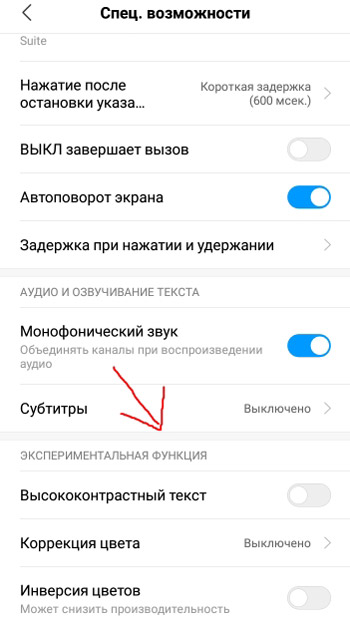
Высококонтрастный цвет – добавляет контраста при отображении текста и картинок на экране. При этом.
Коррекция цвета имеет несколько режимов, имитирующих аномалии зрительного восприятия:
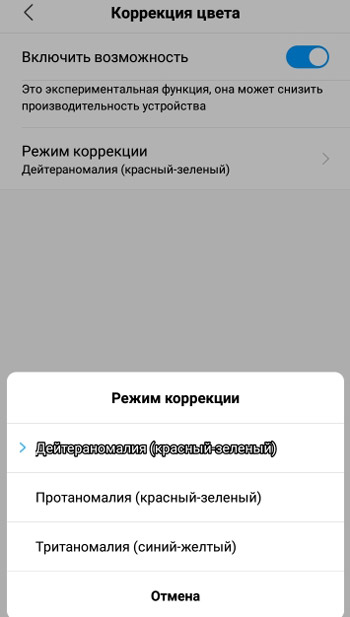
- дейтераномалия (красный-зеленый),
- протаномалия (красный-зеленый),
- тританомалия (синий-желтый).
Инверсия цветов – здесь все понятно. Белое становится черный и наоборот. Отображение всех цветов полностью меняется. К сожалению, на скриншоте с телефона это не показать. Инверсия происходит в режиме “онлайн” на самом устройстве.
Итоги. Три перечисленные функции помогут людям с нарушениями зрения различать цвета на экране телефона, и вообще лучше воспринимать картинку. Все функции могут снизить общую производительность телефона.
- Splendid – настройка цвета в смартфоне
- Как включить субтитры на экране Xiaomi
- Обзор специальных возможностей
- Правильная настройка производительности на Xiaomi
- Настройка звука и вибрации в Xiaomi
Что такое Picture Mode в телевизоре и мониторе
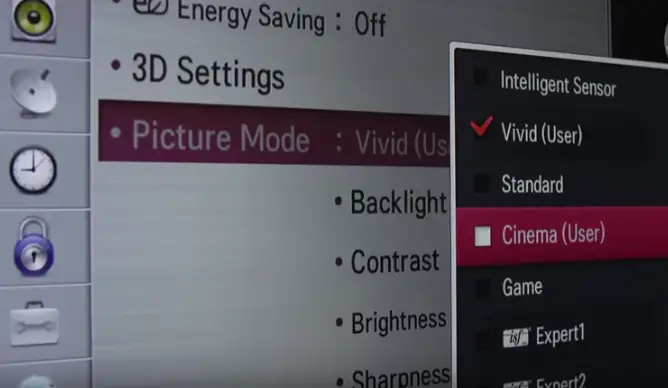
Picture Mode — это просто настройки подобранные для конкретных передач:
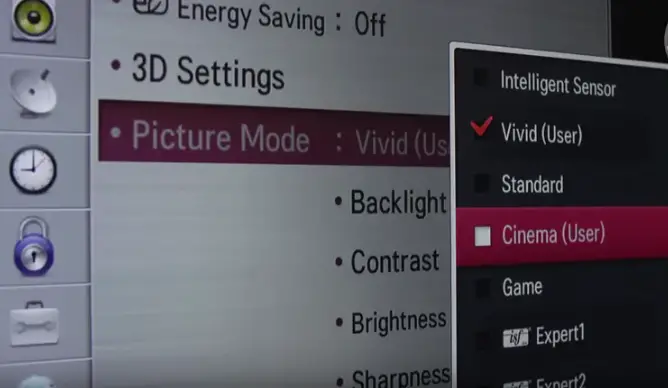
- кино — в этом режиме немного уменьшается яркость изображения
- спорт увеличивается контрастность и яркость, а также отключаются режимы сглаживания и подобное которые могут влиять на скорость обработки сигнала.
- Игра в этом режиме яркость и контрастность повышена, для комфортной игры
- Динамичный, увеличивается контрастность.
- Также может быть доступно несколько режимов в которых пользователь самостоятельно выставляет настройки.
Эти настройки позволяют нажатием одной кнопки установить наиболее подходящий режим просмотра видео на телевизоре или мониторе.
Такие настройки внедрены в видеотехнику с середины 1990 годов.
- ТЕГИ
- Технологии
- технологии мониторов
Источник: zergalius.ru
Что такое локальное затемнение. Local dimming что это в телевизоре

Увеличение частоты смены кадров позволяет усилить четкость объектов, находящихся в движении. Ведущие мировые производители оснащают ТВ-приемники тремя основными типами матриц:
Что такое локальное затемнение
Если вы выбираете телевизор или монитор, то наверняка слышали о локальном затемнении. В этом гайде мы расскажем, что такое локальное затемнение, чтобы вы смогли определиться, насколько оно вам необходимо.
За прошедшее десятилетие мир игровых мониторов поменялся кардинально. Мы стали свидетелями бурного развития технологий изготовления матриц и все более высокого роста разрешения и частоты обновления, а теперь наблюдаем практически повсеместное распространение технологии, которую некоторые еще недавно воспринимали как временное помешательство – HDR.
Как вы уже наверняка знаете, учитывая ее популярность, HDR (High Dynamic Range, в переводе – расширенный динамический диапазон), за счет повышенной яркости и более глубокого контраста позволяет отображать более реалистичное и живое изображение по сравнению со стандартным динамическим диапазоном (SDR).
Но при всем при этом обеспечить HDR-изображение подходящего качества не так легко, потому что от дисплея требуется как высокая яркость, так и хорошая контрастность. Именно здесь в игру вступает локальное затемнение. Что же это такое и насколько оно важно для HDR? Мы ответим на этот вопрос ниже.
Короткий ответ
Локальное затемнение – это технология аппаратного уровня многих жидкокристаллических HDR-дисплеев, позволяющая отключать определенные участки подсветки, чтобы монитор или телевизор отображал более глубокий черный цвет и демонстрировал лучшую контрастность.
Локальное затемнение – что это?
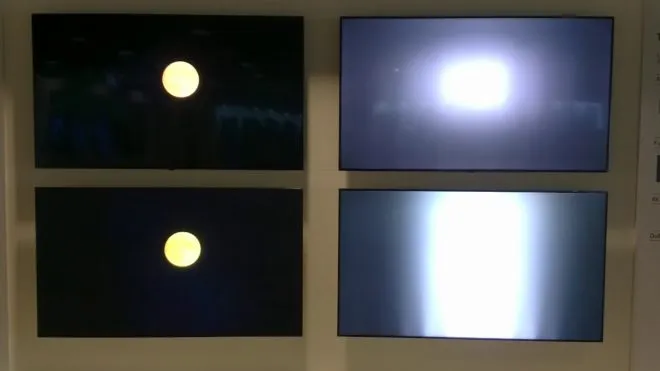
Как можно догадаться по названию, локальное затемнение – это технология, позволяющая полностью отключать определенные участки подсветки дисплея. И для жидкокристаллических HDR-дисплеев она очень важна.
Так как во всех жидкокристаллических дисплеях применяется активная подсветка, они не могут отображать истинно черный цвет. Если точнее, то черный цвет они отображают за счет того, что матрица блокирует свет, излучаемый подсветкой. Но 100% излучаемого света заблокировать невозможно, поэтому черный цвет часто выглядит как темные оттенки серого, а не как настоящий черный.
Учитывая сказанное, должно быть очевидно, почему локальное затемнение настолько важно, если мы повышаем яркость, что неизбежно для HDR. В сущности, отключая подсветку на участках экрана, отображающих черный цвет, монитор или телевизор может достичь гораздо лучшей контрастности по сравнению с обычными условиями.
Если вы хотите быть уверены, что получаете хороший телевизор за свои деньги, обратитесь к нашему руководству по покупке лучших телевизоров для получения дополнительной информации.
Принцип работы технологии
Он основан на управлении работой светодиодной подсветки (LCD, LED 4K телевизоры), разбитой на группы светодиодов. Вычислительный блок телевизора анализирует яркость каждого кадра и изменяет яркость свечения подсветки.
Идеально эта технология реализована в OLED телевизорах, так как в них изображение формируется свечением отдельных светодиодов, которые можно отключить в нужный момент.
Достоинства и недостатки

Одни из преимуществ — низкая цена устройства и пониженное энергопотребление
Качество картинки в случае зависит не только от способности матрицы пропускать свет, но и расположения подсветки:
- 1 полоса в нижнем или верхнем краю экрана.
- 2 полосы на левом и правом краю экрана или на верхнем и нижнем;
- на 4 краях экрана;
- за матрицей.
В первом случае качество будет наихудшим из-за освещения не отдельного элемента изображения, а полосы от одного края дисплея до другого. Из преимуществ такого типа подсветки можно отметить низкую цену устройства и пониженное энергопотребление.
Наилучшее качество будет в последнем случае, так как подсветкой управляется гораздо точнее. При этом цена устройства будет существенно выше, а оно само существенно толще, чем в случае с односторонней подсветкой.
Сравнение технологии
Так как речь о сравнении качества получаемого на экране телевизора изображения, без соответствующих фотографий не обойтись. Для контрастности на снимках присутствует эталон – технология Full-array local dimming на OLED и 4К телевизорах. Примеры:
Последняя распространения не получила, так как это слишком дорого, а мало отличается от подсветки внизу и вверху дисплея.
OLED , MicroLED и другие технологии самоизлучающих дисплеев создают свой собственный свет, который позволяет им отключать отдельные пиксели для получения истинного черного цвета , что обеспечивает практически бесконечную контрастность.
Что такое Локальное Затемнение?
Локальное затемнение (Local Dimming) — это технология, которая разделяет светодиодную подсветку телевизора на «зоны», каждая из которых может регулироваться индивидуально (или «локально»). Светодиодные зоны за самыми темными частями изображения могут быть затемнены, чтобы черный цвет выглядел глубже, в то время как светодиоды за наиболее яркими частями изображения могут быть включены.

Локальное затемнение (Local Dimming) индивидуально оптимизирует контрастность по всему изображению в определённых зона, чтобы получить поразительный контраст между яркими и темными областями.
Хотя локальное затемнение действительно улучшает контрастность светодиодных телевизоров, оно намного более заметно, если вы смотрите фильмы в темной комнате. В светлых комнатах свет, отражающийся от экрана, уже заставит черный цвет казаться довольно темным. Но поскольку локальное затемнение также увеличивает яркость светлых участков, контент HDR (расширенный динамический диапазон) также будет выглядеть лучше.
Однако не все светодиодные телевизоры одинаковы. Фактически, локальное затемнение может в конечном итоге ухудшить качество изображения, в зависимости от того, какой у вас светодиодный телевизор.
Локальное Затемнение Edge-Lit и Full-Array: что лучше?
Телевизоры с боковой подсветкой имеют ряд светодиодных фонарей сверху, снизу или по бокам, в то время как у полноразмерных телевизоров светодиоды расположены за экраном в виде сетки. Хотя телевизоры с боковой подсветкой могут быть легче и тоньше, они не такие яркие, как полноразмерные телевизоры. Кроме того, полноразмерные телевизоры намного лучше справляются с локальным затемнением.

Отличие подсветки Edge-lit Local Dimming от Full Array Local Dimming в телевизорах
Поскольку у телевизоров с боковой подсветкой все светодиодные индикаторы расположены по бокам экрана, включение локального затемнения может создать длинные полосы света вокруг самых ярких частей изображения. Благодаря большему количеству светодиодных ламп, расположенных за экраном, у полноразмерных телевизоров будут гораздо более точные зоны затемнения, поэтому они не будут так сильно «расцветать» вокруг самых ярких объектов.
Чем больше у телевизора зон локального затемнения, тем меньше будет каждая из них. Это означает, что каждая зона затемнения может быть более точной, что помогает уменьшить эффект размытия и улучшает общий коэффициент контрастности.

Подсветка Full-Array Local Dimming создаёт более детализированные изображения
Помимо цветения, локальное затемнение может вызвать и другие проблемы, в том числе «сморщивание». Это происходит, когда эта функция делает темные части изображения еще темнее, что затрудняет просмотр деталей на темном изображении.
В первом случае светодиоды, подсвечивающие экран, находятся непосредственно за матрицей, а во втором, как можно догадаться по названию, они расположены вдоль краев экрана. В целом при матричной подсветке качество локального затемнения выше, потому что она позволяет гораздо точнее управлять отключением различных участков.
Локальное затемнение Edge-Lit
Дисплеи с боковой подсветкой имеют светодиоды, расположенные по краям подсветки, обращенные к центру экрана. Благодаря этому они дешевле в изготовлении и могут иметь очень тонкие конструкции.

Наиболее существенным недостатком дисплеев с боковой подсветкой является однородность и уровень черного в темных сценах, поскольку изображение ярче по краям экрана и менее яркое в центре. Мы рекомендуем избегать дисплеев с боковой подсветкой без местного затемнения.
Дисплеи с боковой подсветкой и локальным затемнением частично решают проблему, упомянутую выше. В темных сценах зоны светодиодов будут затемнены, что приведет к более глубокому черному цвету, чем у стандартных дисплеев с прямой и боковой подсветкой.
Однако это также создает дополнительные проблемы, такие как помутнение и цветение движущихся объектов, но все зависит от того, насколько хорошо реализовано локальное затемнение.
Слишком агрессивное локальное затемнение приводит к более заметному затемнению, тогда как слишком слабое локальное затемнение едва ли улучшает коэффициент контрастности. В зависимости от дисплея может быть доступно несколько опций для изменения интенсивности местного затемнения. На некоторых дисплеях даже есть возможность полностью выключить его.
Вывод
В целом, локальное затемнение всего массива является наиболее эффективным методом улучшения контрастности светодиодных дисплеев. Хотя это также значительно увеличивает стоимость дисплея, это обязательно для оптимального просмотра HDR (High Dynamic Range).
Локальное затемнение дисплеев с боковой подсветкой может быть полезным, но оно также может быть бессмысленным, если оно плохо реализовано. Хороший дисплей с прямой подсветкой без локального затемнения намного лучше, чем дисплей с боковой подсветкой и плохим локальным затемнением.
Если вы хотите быть уверены, что получаете хороший телевизор за свои деньги, обратитесь к нашему руководству по покупке лучших телевизоров для получения дополнительной информации.
Источник: morkoffki.net